Wenn Sie Ihr AOL-Konto einrichten, besteht die Möglichkeit, dass Sie angemeldet bleiben. Das bedeutet, dass jedes Mal, wenn Sie Ihren Computer einschalten oder die AOL-Website öffnen, auch Ihr AOL-Profil geöffnet wird.
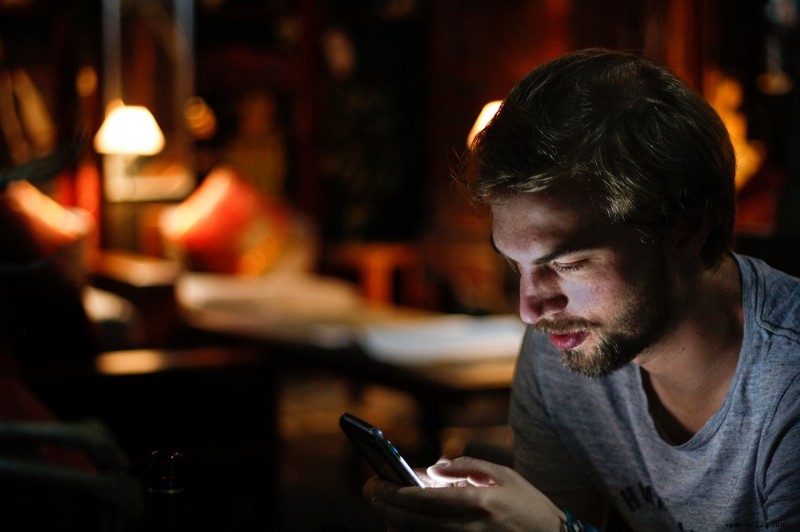
Es kann unpraktisch sein, angemeldet zu bleiben, wenn andere Personen Zugriff auf Ihr Gerät haben. Das bedeutet, dass jeder Ihr Profil mit nur einem Klick öffnen kann. Glücklicherweise können Sie dieses Problem sowohl in Ihrem Webbrowser als auch in Ihrer Smartphone-App leicht beheben.
In diesem Artikel wird erläutert, wie Sie die automatische AOL-Anmeldung von jedem Gerät aus deaktivieren können.
So beenden Sie die automatische AOL-Anmeldung im Webbrowser
Wenn der Webbrowser beim Öffnen von AOL immer in Ihr Profil eingeloggt ist, können Sie ihn einfach deaktivieren. Gehen Sie dazu folgendermaßen vor:
- Öffnen Sie Ihren Webbrowser. Dies sollte der Browser sein, den Sie immer verwenden und in dem Sie bei AOL angemeldet sind.
- Öffnen Sie die AOL-Website und greifen Sie auf Ihr Profil zu.
- Oben rechts auf der Seite sehen Sie neben Ihrem Namen die Schaltfläche „Abmelden“.
- Klicken Sie auf „Abmelden“.

- Die Website fordert Sie möglicherweise auf, das Abmelden zu bestätigen. Bestätigen Sie dies in diesem Fall. Dies ist wichtig, da Sie Ihre Anmeldeoptionen bei der nächsten Anmeldung ändern müssen.
- Auf der gleichen oberen rechten Seite sehen Sie die Schaltfläche „Anmelden/Beitreten“. Klicken Sie darauf.
- Eine Anmeldeseite wird angezeigt. Geben Sie Ihren Benutzernamen oder Ihre E-Mail-Adresse ein.

- Deaktivieren Sie die Option „Angemeldet bleiben“.
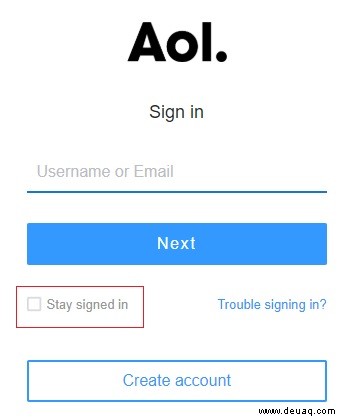
Wenn Sie die Option „Angemeldet bleiben“ deaktivieren, speichert Ihr Browser Ihre Zugangsdaten nicht. Auf diese Weise kann niemand auf Ihr Profil zugreifen, wenn Sie es verlassen.
Stoppen Sie die automatische AOL-Anmeldung auf Ihrem Smartphone
Sowohl Android als auch iOS unterstützen die AOL-App. Wenn Sie sich zum ersten Mal bei Ihrer AOL-App anmelden, bleiben Sie angemeldet, bis Sie sie manuell deaktivieren. Das bedeutet, dass jeder mit Zugriff auf Ihr Telefon Ihr AOL-Profil und Ihre E-Mail problemlos durchsuchen kann.
Um dies zu verhindern, sollten Sie:
- Öffnen Sie die AOL-App über das App-Menü Ihres Smartphones.
- Suchen Sie im unteren Menü nach Einstellungen (Zahnradsymbol).
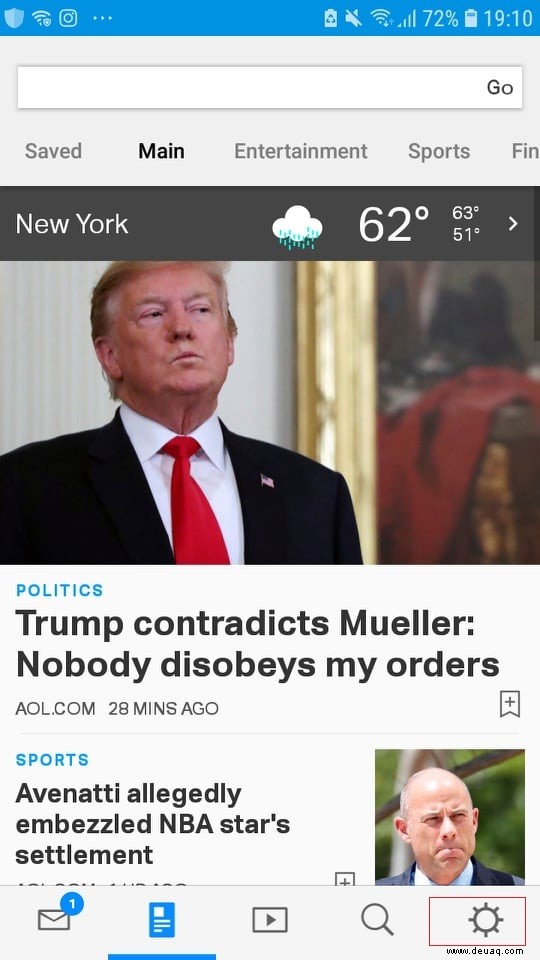
- Sie sehen eine große blaue Schaltfläche „Konten verwalten“.
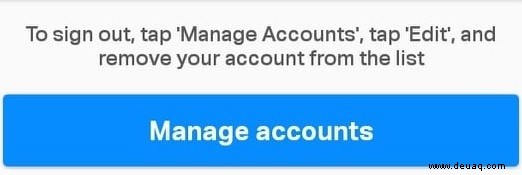
- Suchen Sie unter „Diese Konten in AOL verwenden“ nach Ihrem Konto.
- Tippen Sie auf das blaue Schaltersymbol neben Ihrem Konto. Dadurch werden Sie vom Konto abgemeldet.
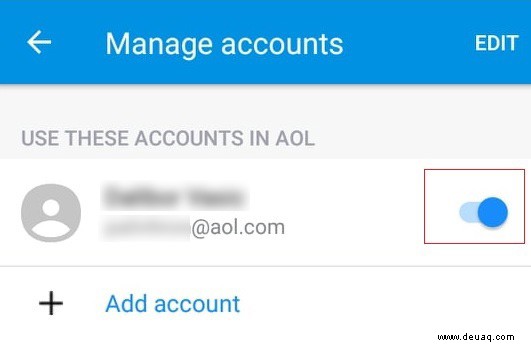
- Ein Popup-Fenster wird angezeigt, in dem Sie zur Bestätigung aufgefordert werden.
- Tippen Sie auf „Konto deaktivieren“.
- Sie erhalten eine Benachrichtigung, dass Sie das Konto deaktiviert haben.
Um Ihr Konto wieder zu aktivieren, folgen Sie den Schritten 1-4 und tippen Sie auf die Schaltfläche neben Ihrem Benutzernamen.
Wenn Sie das Konto vollständig entfernen möchten, sollten Sie die Schritte 1-3 befolgen. Dann sollten Sie:
- Klicken Sie oben rechts auf dem Bildschirm auf die Schaltfläche „Bearbeiten“.
- Neben Ihrem Konto sollte eine rote Option zum Entfernen angezeigt werden.
- Tippen Sie darauf. Das Bestätigungsfenster wird eingeblendet.
- Tippen Sie auf "Konto entfernen".
Auf diese Weise müssen Sie beim nächsten Öffnen der App selbst ein Konto hinzufügen. Wenn Sie sich dafür entscheiden, das Konto vollständig zu entfernen, kann niemand ohne Anmeldeinformationen manuell darauf zugreifen.
Beenden Sie die automatische AOL-Anmeldung auf Ihrem Computerprogramm
Das AOL-Computerprogramm kann seit geraumer Zeit nicht heruntergeladen werden. AOL Desktop Gold hat es ersetzt und meldet Sie über einen Webbrowser an. Wenn Sie den Desktop-Dienst jedoch in der Vergangenheit installiert haben, können Sie ihn weiterhin verwenden, bis Sie ihn dauerhaft entfernen.
Das Desktop-Programm meldet Sie jedes Mal an, wenn Sie Ihren Computer einschalten, wenn Sie ihn nicht deaktivieren. Um dies zu stoppen, sollten Sie:
- Öffnen Sie AOL auf Ihrem Desktop und melden Sie sich bei Ihrem Konto an.
- Wählen Sie „Keywords“.
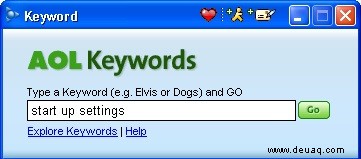
- Wählen Sie „Nach Stichwort suchen“ aus.
- Geben Sie „Starteinstellungen“ ein.
- Dadurch wird das Fenster „AOL Fast Star“ geöffnet.
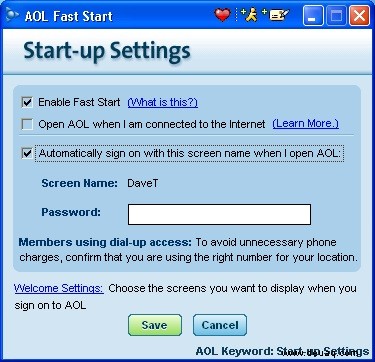
- Suchen Sie nach „Automatisch mit diesem Bildschirmnamen anmelden, wenn ich AOL öffne.“
- Deaktivieren Sie das Kontrollkästchen daneben.
- Klicken Sie auf die Schaltfläche „Speichern“ und starten Sie Ihren Computer neu.
Wenn Sie Ihren Computer das nächste Mal neu starten, sollte der Desktop-Dienst Sie nicht mehr automatisch anmelden.
Um zur vorherigen Option zurückzukehren, wiederholen Sie die Schritte 1-5. Geben Sie dann den Bildschirmnamen und das Passwort ein und aktivieren Sie „Automatisch mit diesem Bildschirmnamen anmelden, wenn ich AOL öffne.“ Wenn Sie jemals die automatische Anmeldung aktivieren möchten, überlegen Sie es sich zweimal. Sobald Sie dies tun, hat jeder, der Zugriff auf Ihren Computer hat, Zugriff auf Ihr Konto und somit auf Ihre E-Mail.